登录
- 微信登录
- 手机号登录
微信扫码关注“汇帮科技”快速登录
Loading...
点击刷新
请在微信【汇帮科技】内点击授权
300秒后二维码将过期
二维码已过期,点击刷新获取新二维码
登录
登录
其他登录方式
修改日期:2024-12-01 16:00
在数字媒体时代,视频文件作为信息传递的重要载体,在个人、企业乃至整个行业中的应用日益广泛。面对海量数据的挑战,高效的组织与管理显得尤为重要。批量重命名作为一种有效的策略,能够显著提升视频文件的管理和检索效率,从而优化工作流程和用户体验。
批量重命名还为后续的数据分析与挖掘提供了便利条件,有利于从海量视频数据中提取有价值的信息,进一步推动业务发展和技术革新。我们接下来将探讨几种实现高效批量重命名的方法及其应用场景,帮助您更好地掌握相关技能,提升视频文件管理的智能化水平。

如何使用“汇帮批量重命名”工具为视频文件进行批量重命名
第一步:打开与初始化软件界面
1. 首先打开“汇帮批量重命名”进行启动。
2. 打开软件后,选择界面上的“文件重命名”功能选项卡,进入具体操作界面。

第二步:添加需要处理的视频文件
3. 在新打开的功能界面中,找到并点击左上角的“添加文件”按钮。随后,在弹出的文件浏览窗口中,选取你想要批量重命名的所有视频文件。
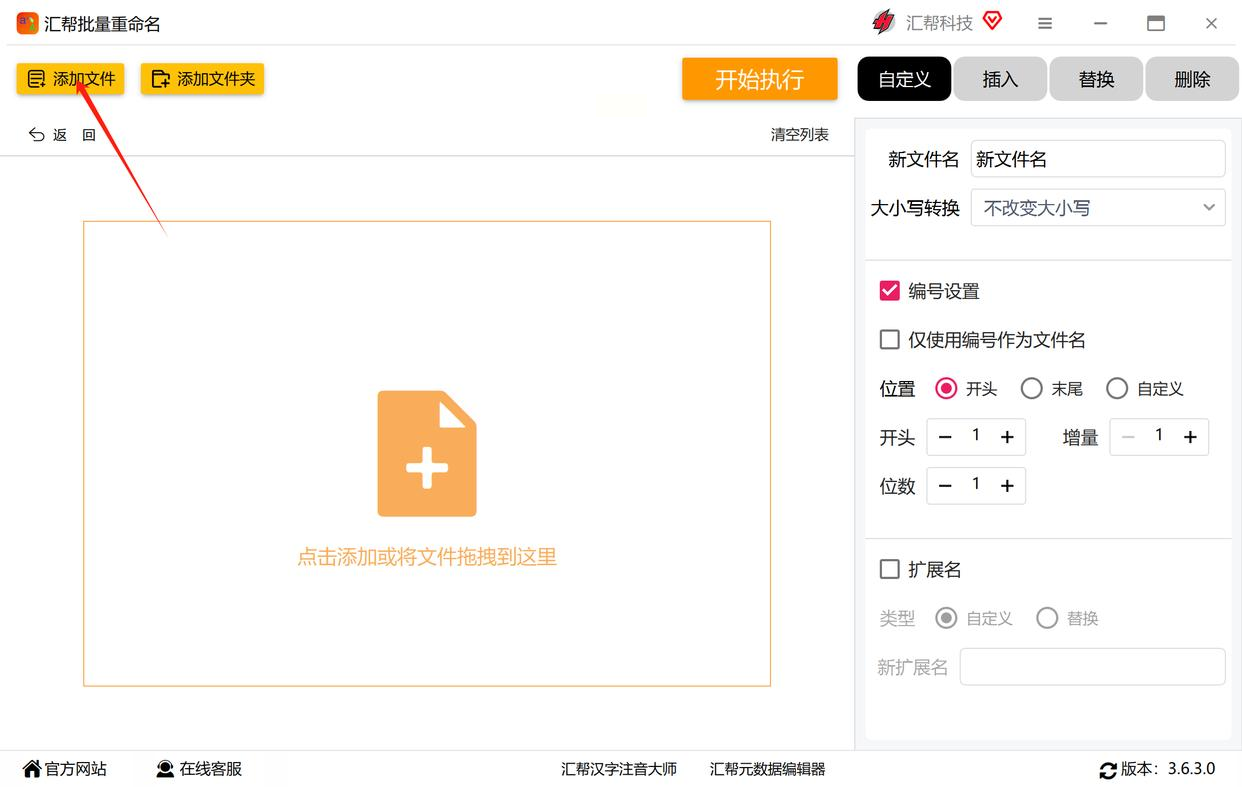
4. 你可以一次性选择多个文件,无需担心数量限制或文件格式问题。
第三步:自定义新的文件名称
5. 在软件右侧,选择“自定义”选项卡,然后在新文件名栏输入你想统一为这些文件的名称。例如,你可以输入“科学实验”作为所有视频的新名称。
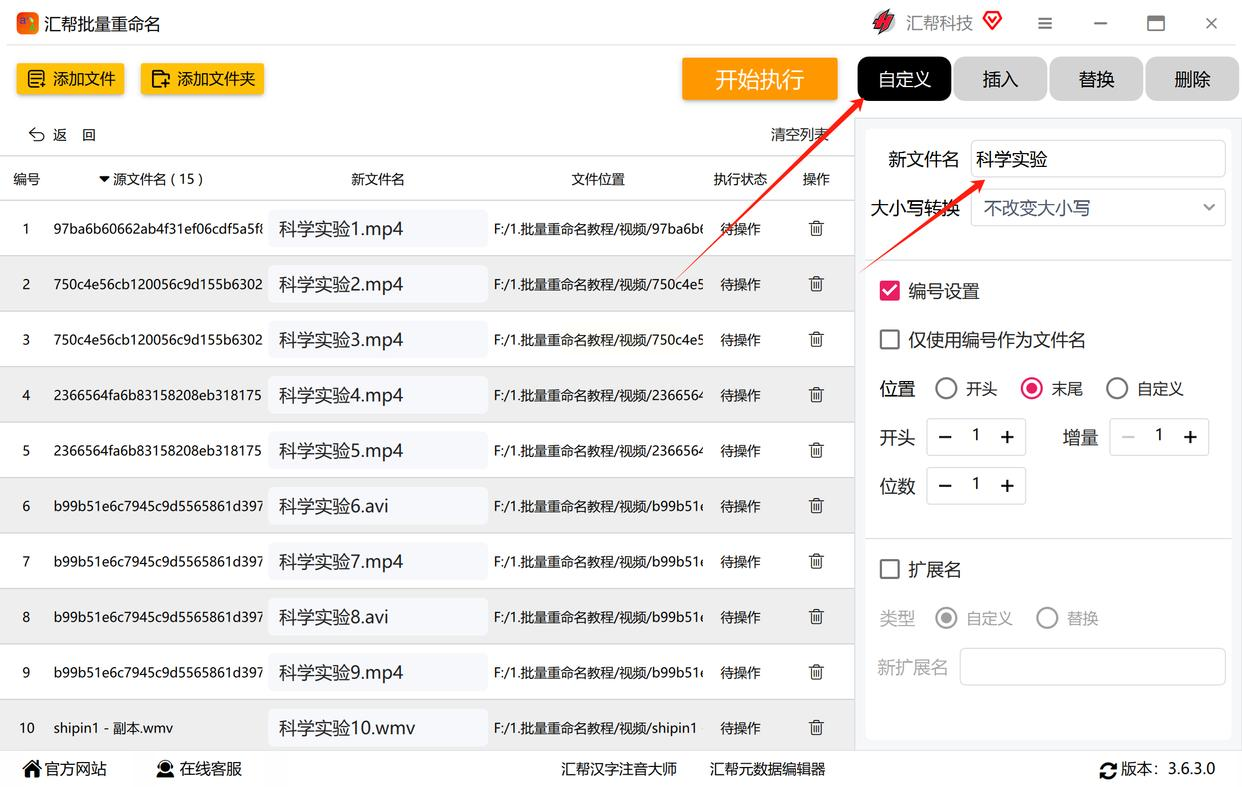
6. 若要添加数字编号,可以选择左侧的“编号样式”,并将其设置为“末尾”。
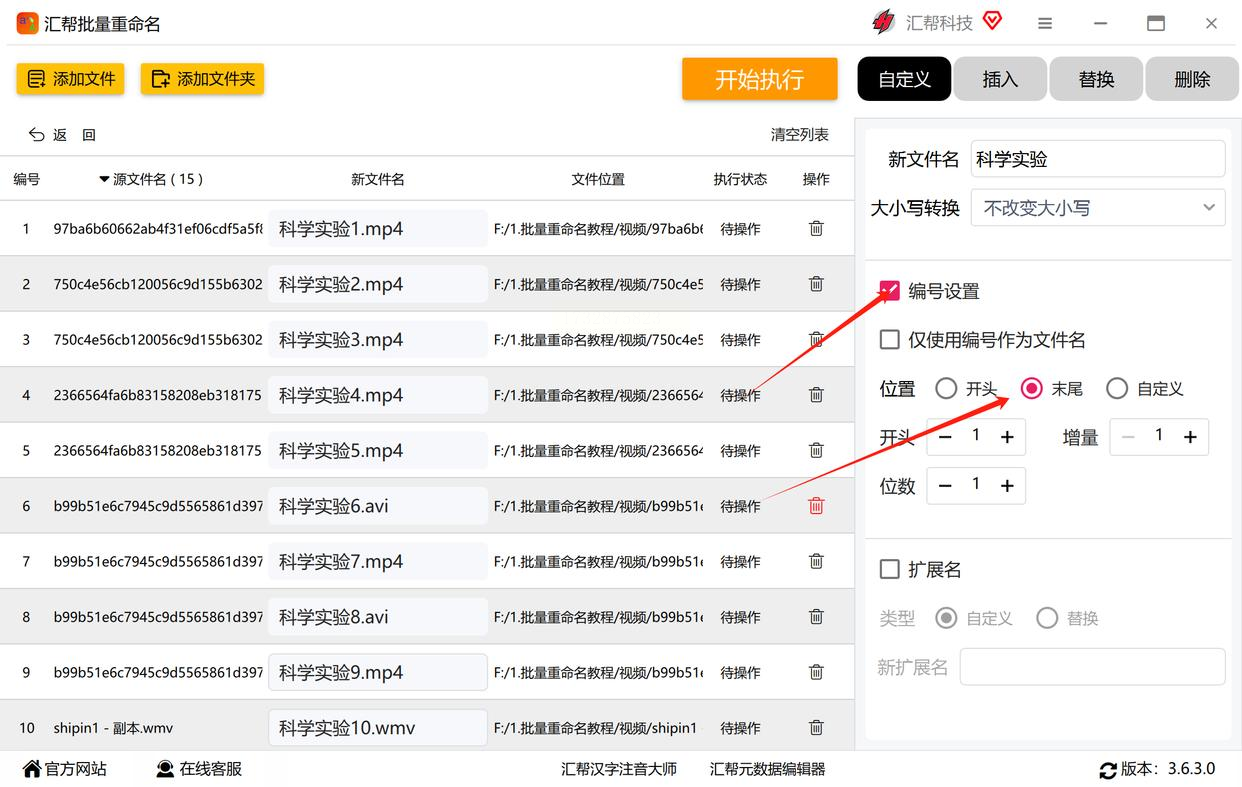
第四步:检查与执行重命名操作
7. 在右侧新文件名一栏查看你所输入的信息是否正确。确保所有视频文件都将以统一名称结尾,且按序编号。
8. 点击右上角的“开始执行”按钮,软件将开始对所选视频文件进行批量重命名。
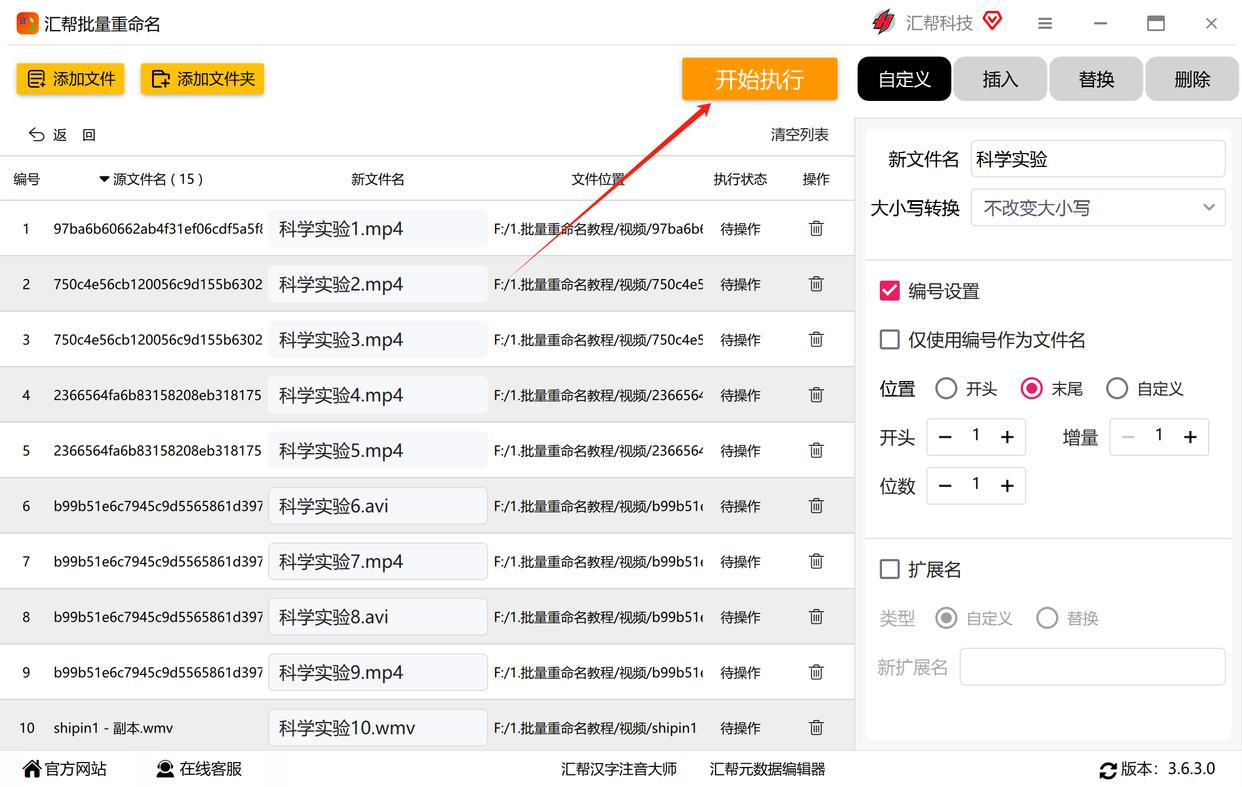
第五步:验证与恢复操作
9. 重命名完成后,点击界面上提示的完成信息。你可以查看或打开原文件夹,确认所有视频文件名称已按预期更改。
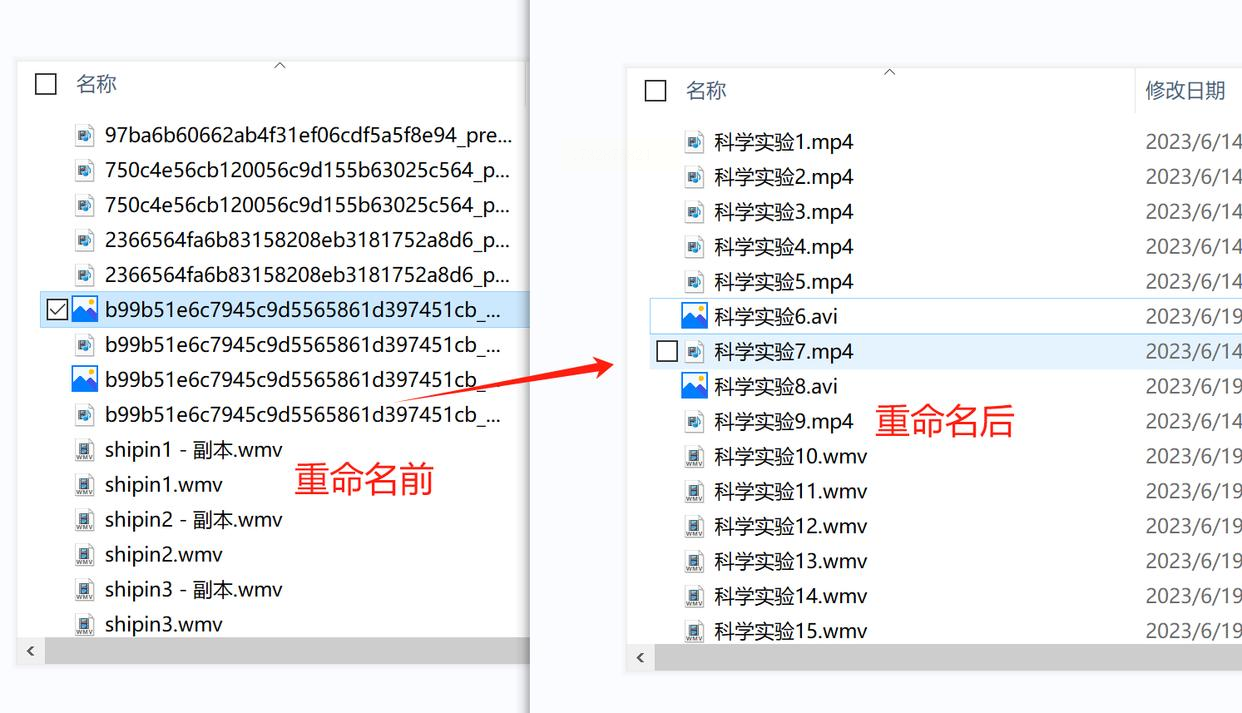
10. 如果需要恢复到之前的名称,可以点击“恢复操作”按钮进行回退至上一步的效果。
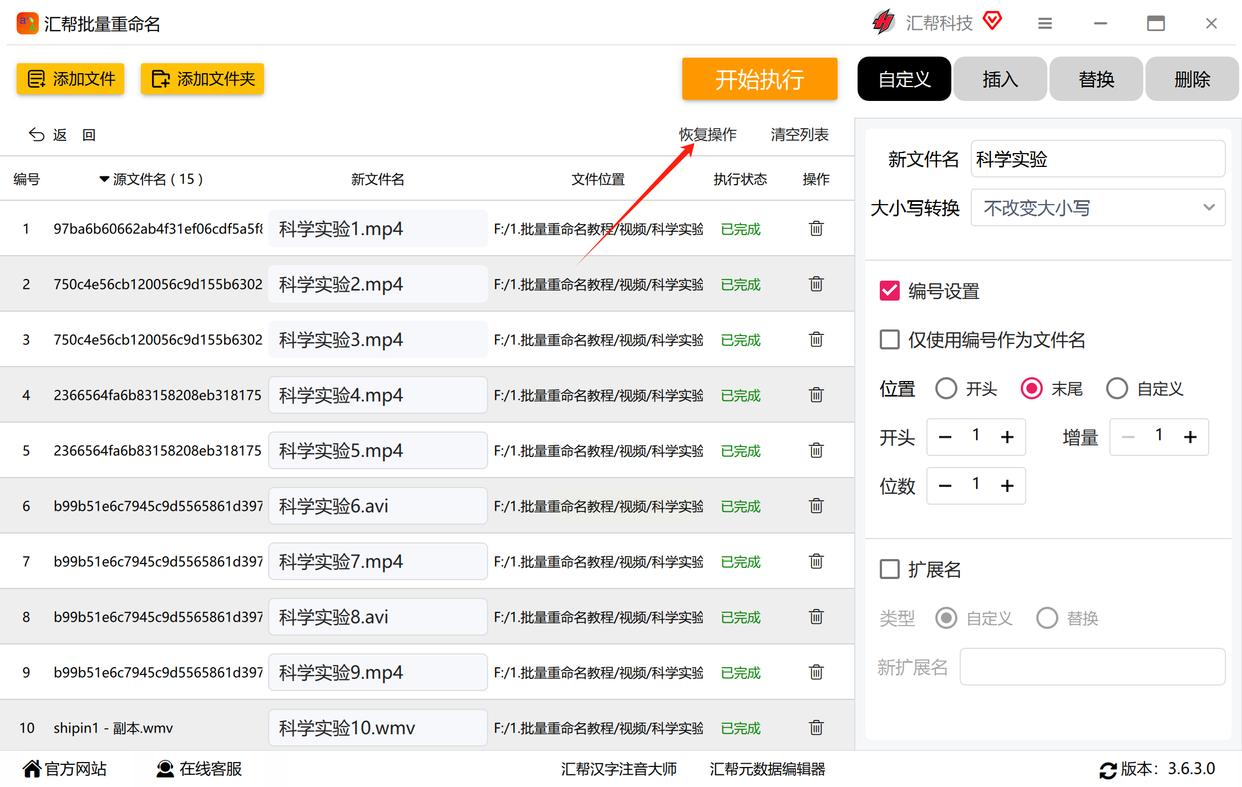
通过上述步骤,你能够高效地使用“汇帮批量重命名”软件对多个视频文件进行批量重命名。希望本教程对你有所帮助!
在本次软件教程中,我们将演示如何批量重命名文件夹中的视频文件。步骤如下:
第一步:整理目标文件。首先,将所有需要重新命名的视频文件移至同一文件夹内,确保操作简便快捷。

第二步:进行批量选中。打开资源管理器或文件浏览器,单击第一个视频文件后,按住Ctrl键依次点击其余文件,以便一次性选中全部待处理文件。
第三步:重命名设置。在已选择的多文件上右键点击,从下拉菜单中选择“重命名”选项。此时,所有文件名均会以一个默认的格式出现,只需输入新的文件名称即可开始批量重命名。
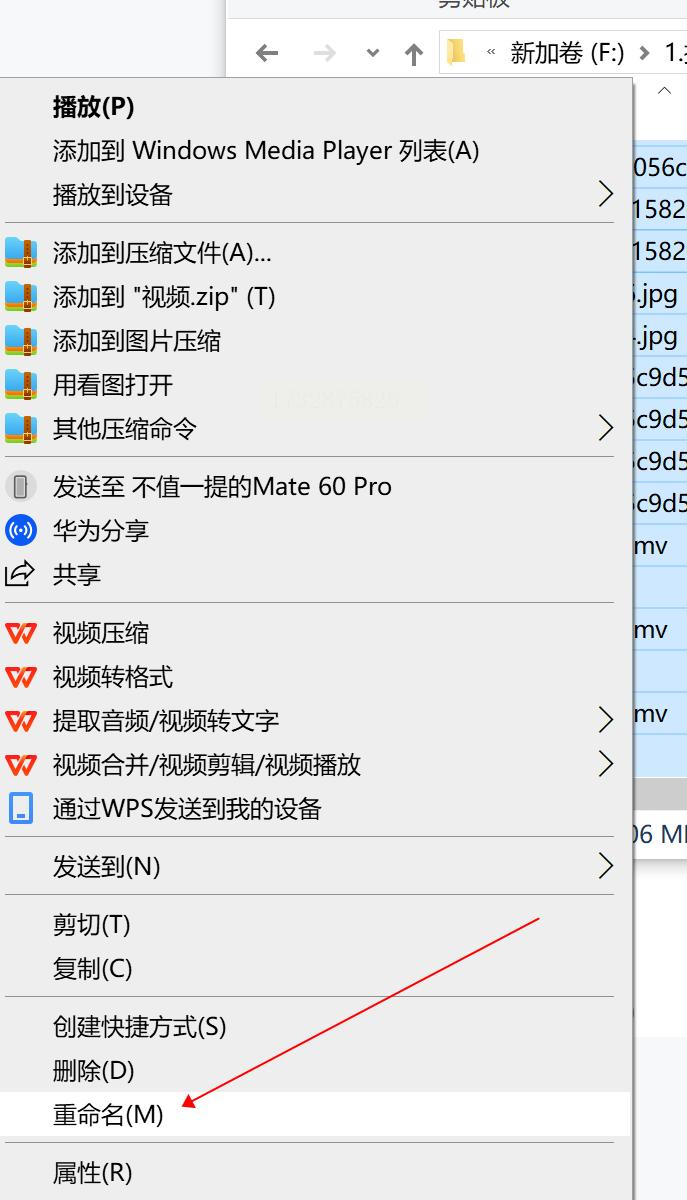
第四步:逐个或整体修改。对于每个多余的编号或其他不需要的部分,使用删除键进行清理,以便更符合自己的命名习惯。如需全部统一调整,可以先编辑其中一个视频的名称,然后按F2键继续对其他所有文件重复这一操作,实现快速高效地批量重命名。
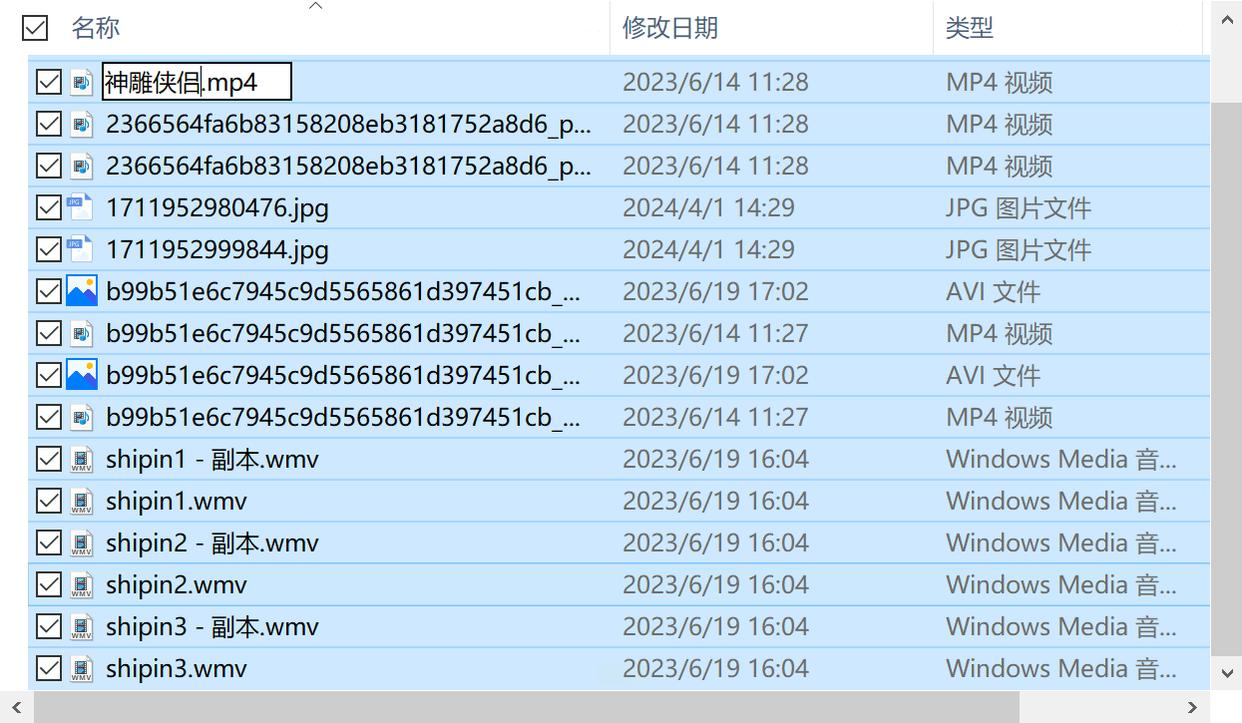
最后,请检查重命名后的结果,确保没有遗漏或错误出现。这种方法不仅适用于普通用户,也是专业团队进行文件管理时的一个好帮手。通过本文所介绍的方法,您可以轻松地对大量视频文件实施有效的统一管理,提高工作效率。
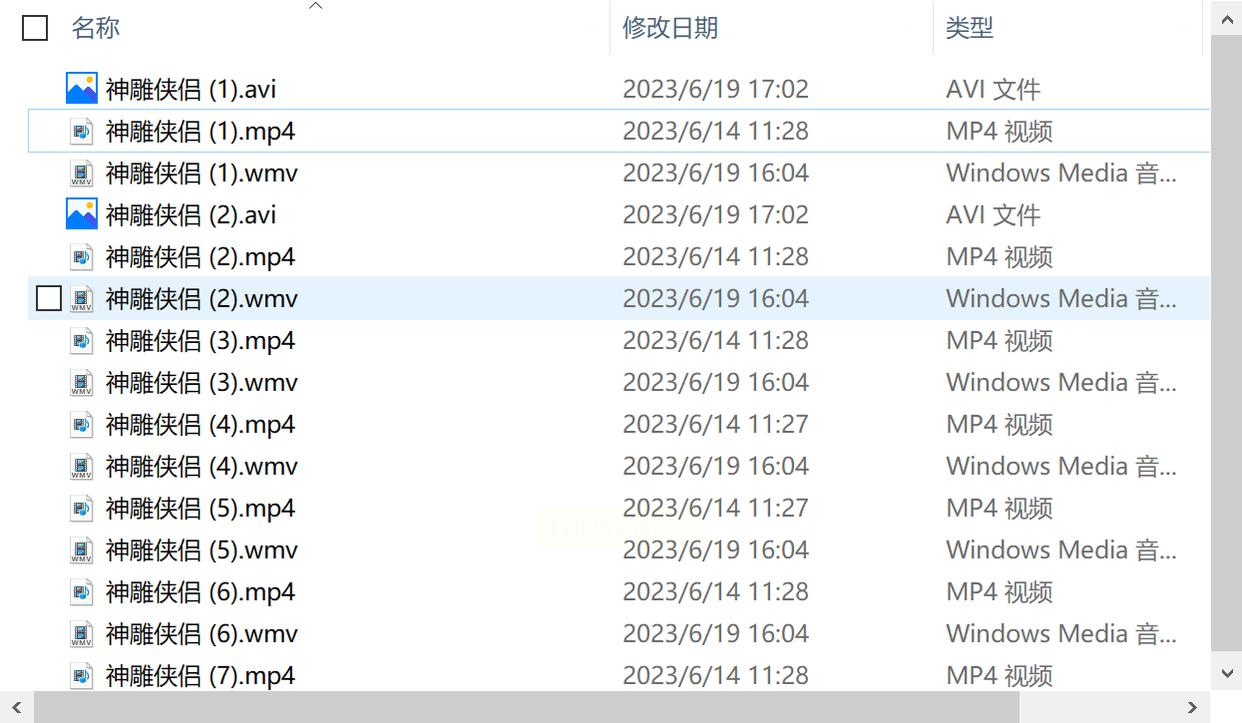
在处理文件批量重命名的过程中,一款名为AllCommander的软件能帮您轻松搞定这项工作。首先,确保所有需要重命名的文件都已经准备好了。在这个例子中,我们需要从编号为113之后的文件开始,直到文件列表结束。
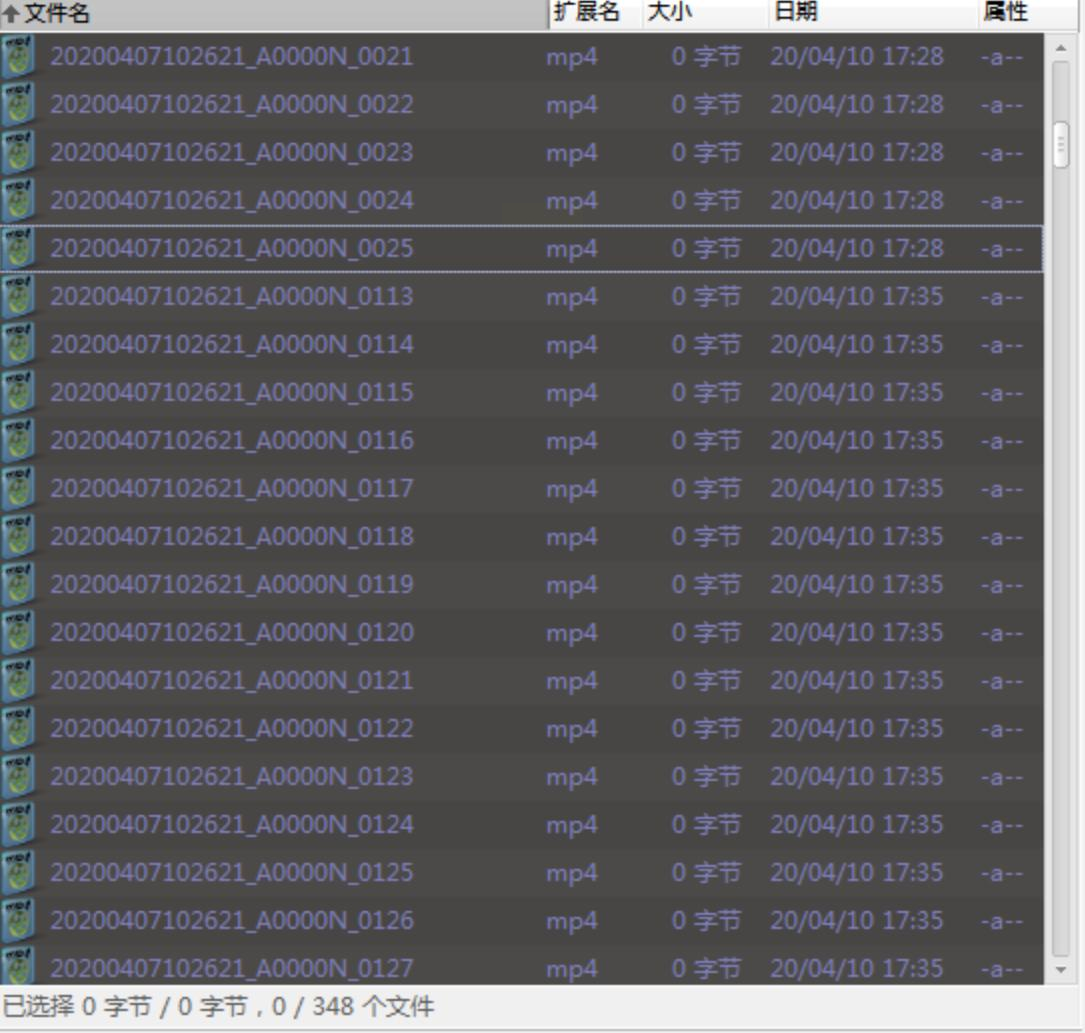
接下来,定位到第113号文件的位置。在这里,可以使用快捷键来选中这批连续的文件:将鼠标移至该位置后,同时按下Shift和End键。此时,从113号文件到最后一个文件都将被选中,准备进行批量处理。
接下来,按Ctrl+M组合键打开重命名工具界面。在弹出的窗口内输入自定义的重命名规则:“[C26:4]”。这里的规则意味着为每个选定的文件添加一个编号前缀,从数字26开始,并确保编号保持四位数。完成设置后,点击确定按钮即可立即应用到所有选中的文件上。
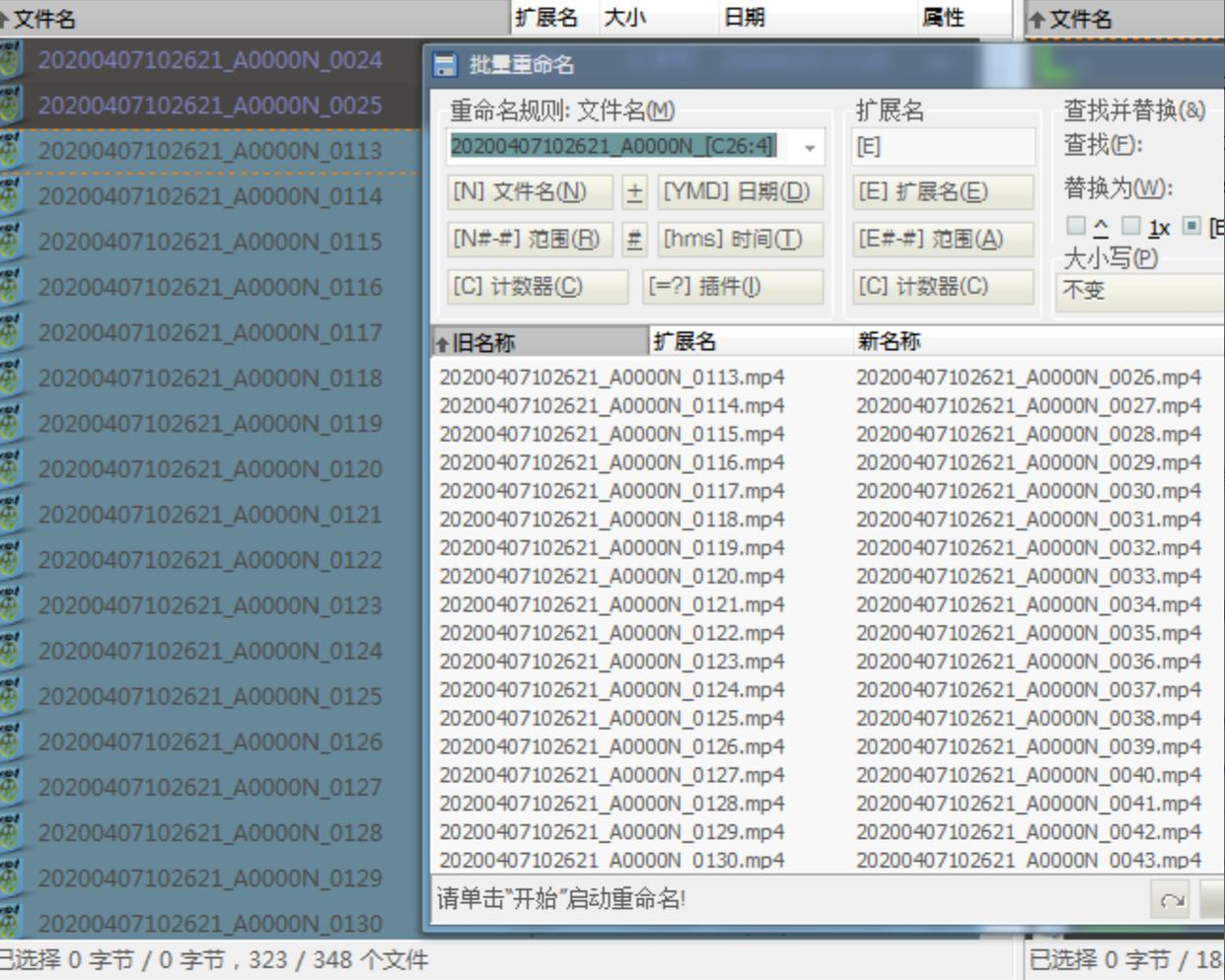
这样操作之后,您就可以看到文件名已经按照预期进行了批量修改。这种方法不仅高效,而且简单易学,非常适用于日常工作中遇到的类似任务。
通过以上步骤,您可以轻松地为AllCommander软件中选定的一系列文件进行自定义重命名,而无需手动逐一处理每个文件,极大提高了工作效率。
在使用批处理脚本批量重命名视频文件时,对于具备一定编程基础的用户而言,这是一个高效且灵活的选择。以一个简单的例子来说明如何操作:假设你希望将当前目录下的所有`.mp4`格式文件前缀加上`_new`。
第一步:编写脚本
1. 选择文本编辑器:首先,你需要使用任何文本编辑工具(例如记事本或Visual Studio Code)来创建一个新的批处理文件。
2. 输入代码:在新文档中粘贴以下内容:
```batch
@echo off
set "folder=C:\path\to\your\videos"
cd /d "%folder%"
for %%f in (*.mp4) do (
ren "%%f" "_new_%%~nf.mp4"
)
echo 文件重命名完成。
pause
```
请确保将`C:\path\to\your\videos`替换为你实际存放视频文件的目录路径。
3. 保存脚本:将该文档以`.bat`为扩展名保存,例如命名为`rename_videos.bat`。这使得脚本可以在命令行中执行,并且易于查找和运行。
4. 检查代码正确性:确保文件路径及重命名规则都符合你的需求。
第二步:运行批处理文件
1. 双击运行脚本:找到你保存的`.bat`文件,直接双击即可启动脚本。
2. 使用命令提示符运行:如果你更喜欢通过命令行操作,可以打开命令提示符(按 `Win+R` 输入 `cmd` 并回车),切换到包含你的批处理文件的目录,并执行以下命令:
```shell
rename_videos.bat
```
第三步:查看结果
脚本运行完毕后,所有指定路径下的`.mp4`视频文件前缀将会被加上`_new`。你可以检查目标文件夹以确认文件是否已被正确重命名。
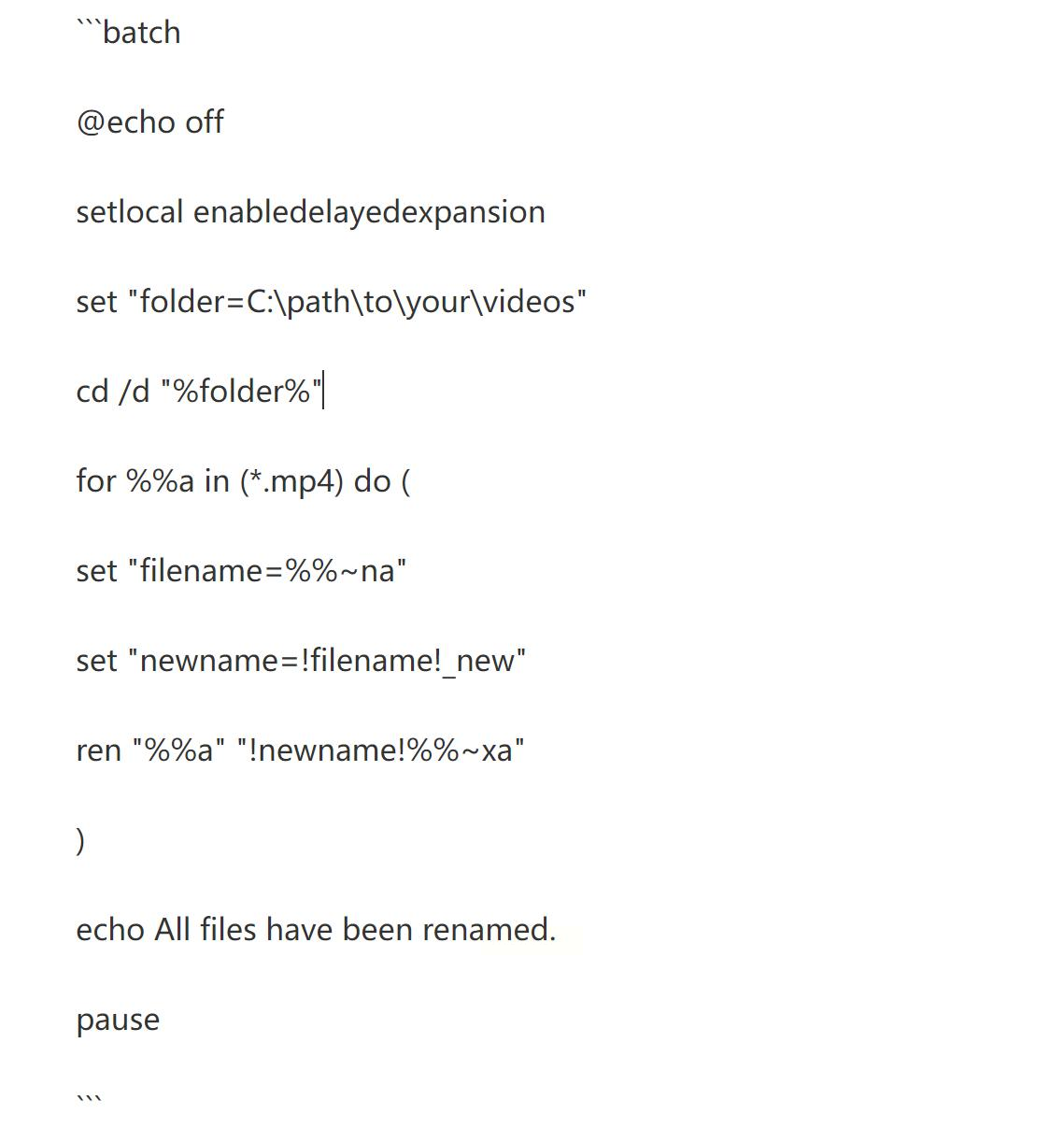
通过上述步骤,你可以轻松地为大量文件应用统一的命名规则,提高工作效率。在实际操作中,根据具体需求调整脚本中的变量和逻辑能够帮助你更高效地完成任务。
在视频文件管理中,批量重命名是一种高效工具,它能显著提升工作流程的便捷性与准确度。通过设置合理的命名规则与技巧,能够更好地理解和识别文件内容,避免处理大量数据时出现混乱。此技术不仅适用于专业视频制作及编辑场景,在分享、发布或归档备份等多方面亦有广泛应用。
总之,批量重命名视频文件是提高工作效率的必要手段,合理运用可使工作更加顺畅有序,并能显著提升最终作品的质量与表现力。在使用过程中,用户应当根据实际情况灵活调整命名策略,以实现效果。
如果想要深入了解我们的产品,请到 汇帮科技官网 中了解更多产品信息!
没有找到您需要的答案?
不着急,我们有专业的在线客服为您解答!

请扫描客服二维码